
Kandungan
- Menetapkan Kebenaran App Kamera untuk Memperbaiki Masalah Kamera Windows 10
- Menukar & Menutup Aplikasi untuk Memperbaiki Masalah Kamera Windows 10
- Tukar Tetapan Kamera Anda untuk Memperbaiki Masalah Kamera Windows 10
- Huawei MateBook
Perlu tahu bagaimana untuk memperbaiki masalah kamera Windows 10 pada komputer riba, desktop atau tablet anda? Mereka berbunyi seperti masalah kecil, tetapi isu-isu kamera secara tiba-tiba boleh menjadi sangat mengecewakan apabila anda hanya cuba untuk menyelesaikan sesuatu, jadi teruskan membaca untuk mengetahui bagaimana untuk menyelesaikan masalah-masalah biasa ini.
Hampir setiap Windows 10 PC mempunyai kamera hari ini. Notebook dan komputer meja mempunyai kamera menghadap depan supaya anda boleh bersembang video dengan rakan dan keluarga. Tablets dan convertibles sering mempunyai kamera kedua supaya anda boleh mengambil gambar dunia di sekeliling anda. Apabila semuanya berjalan dengan lancar, kedua-dua jenis kamera berfungsi dengan sempurna dengan aplikasi Kamera Windows 10 dan mana-mana aplikasi lain yang memerlukan akses kamera.

Masalah kamera Windows 10 boleh membuat anda kurang produktif atau terlepas menangkap detik penting. Pemilik komputer riba Windows 10 mungkin cuba untuk menyambung ke panggilan persidangan, hanya untuk menyedari bahawa kamera peranti mereka tidak berfungsi. Perkara yang sama boleh berlaku pada Surface Pro 4 dan tablet lain apabila seseorang cuba menggunakan kamera belakang belakang mereka. Sesetengah pengguna mendapat mesej ralat setiap kali mereka membuka aplikasi Kamera untuk menangkap foto dan video.
Baca: 16 Umum Windows 10 Masalah & Cara Betulkan Mereka
Inilah caranya untuk mendapatkan kamera peranti anda berfungsi dengan betul dan memperbaiki masalah kamera Windows 10.
Menetapkan Kebenaran App Kamera untuk Memperbaiki Masalah Kamera Windows 10
Anda mesti memberi kebenaran aplikasi untuk mengakses mana-mana kamera atau sensor di dalam PC anda. Kebanyakan masa, proses ini tidak menyakitkan kerana aplikasi yang memerlukan akses kamera akan meminta anda apabila anda membukanya. Ia sangat mudah untuk melepaskan tetingkap pop timbul untuk permintaan itu, walaupun. Dan tanpa izin yang betul, aplikasi hanya menunjukkan skrin hitam.
Tekan butang Kunci Windows pada papan kekunci anda atau klik pada butang Mula di sudut kiri bawah skrin anda.
Ketik atau klik pada cog di tepi kiri Menu Skrin atau Skrin Mula untuk membuka Tetapan aplikasi. Anda juga boleh mengakses aplikasi Tetapan dari Pusat Tindakan. Leret sahaja kiri dari sebelah kanan skrin sentuh peranti anda. Seterusnya, ketik pada Semua Tetapan jalan pintas di bahagian bawah Pusat Tindakan.

Ketik atau klik pada Privasi ikon di dalam apl Tetapan. Ia berada di baris ketiga dan mempunyai ikon padlock.
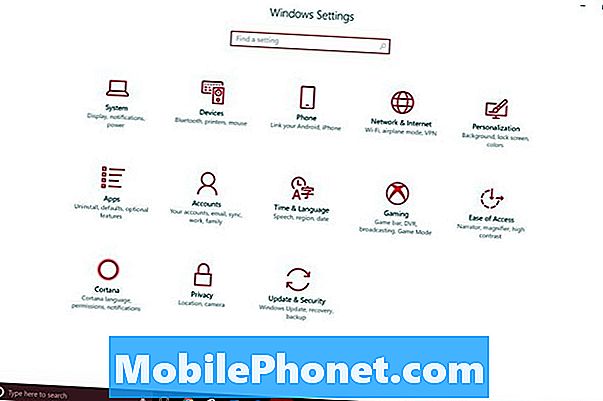
Ketik atau klik Kamera dalam menu di sebelah kiri skrin anda.

Ada suis pada atas kawasan Kamera. Jika ia ditetapkan untuk dimatikan, ketik atau klik padanya untuk menghidupkannya.
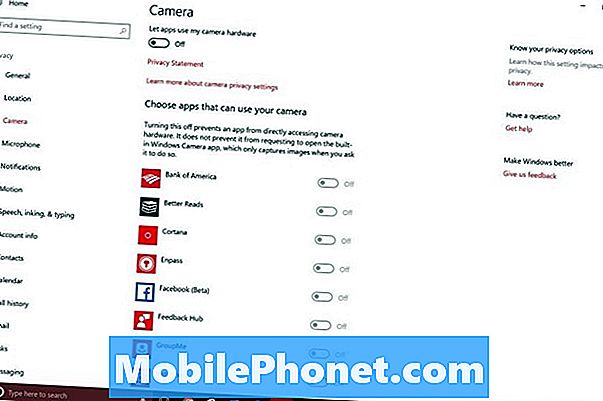
Setiap aplikasi yang anda cuba gunakan dengan kamera peranti anda juga mesti mempunyai kebenaran yang jelas. Gunakan senarai aplikasi di bahagian bawah kawasan ini untuk memastikan aplikasi yang paling anda gunakan, seperti Instagram dan Facebook, mempunyai akses kamera yang mereka perlukan.
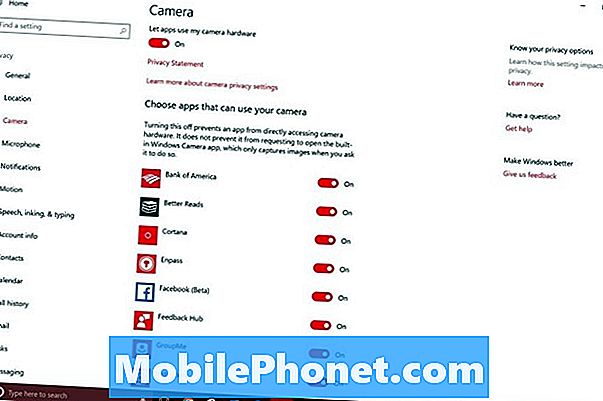
Baca: Cara Mengambil Selfies & Foto dengan Surface Pro 4
Menukar & Menutup Aplikasi untuk Memperbaiki Masalah Kamera Windows 10
Sering kali, masalah kamera Windows 10 adalah disebabkan oleh pengguna yang mempunyai lebih daripada satu aplikasi terbuka yang memerlukan akses kepada kamera pada masa yang sama. Contohnya, jika anda membuka aplikasi yang memerlukan Windows Hello sign in, apl Kamera tidak boleh mengambil akses dari aplikasi tersebut untuk membolehkan anda mengambil foto.
Apabila ini berlaku kepada anda, tutup setiap aplikasi yang anda buka yang mungkin mempunyai akses ke kamera. Seterusnya, alihkan semula ke aplikasi yang cuba anda gunakan. Tutup aplikasi itu dan buka semula. Jika ini tidak membetulkan kamera tidak berfungsi, mulakan Windows 10 PC anda dari Menu Mula.
Tukar Tetapan Kamera Anda untuk Memperbaiki Masalah Kamera Windows 10
Kadang-kadang aplikasi boleh mengakses kamera peranti anda, tetapi tidak menetapkan semula tetapan kamera supaya anda mempunyai foto yang cerah dan jelas. Jika ini berlaku kepada anda, pergi ke Menu Mula, dan buka Kamera aplikasi dari senarai abjad di sebelah kiri skrin anda.

Klik kawalan pada atas daripada aplikasi Kamera. Sekarang, gunakan kawalan untuk mengubah kecerahan dan kontras. Tutup aplikasi Kamera dan buka aplikasi yang anda gunakan untuk menggunakan kamera.
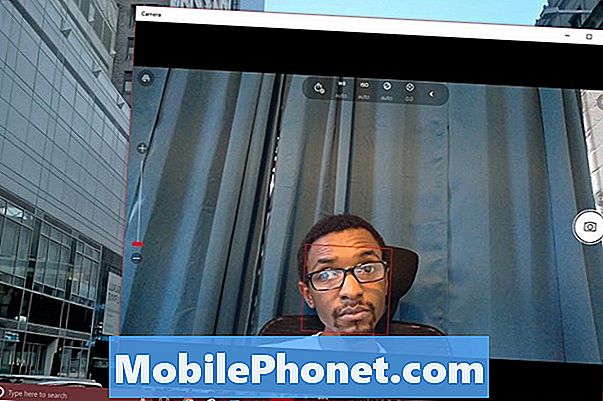
Pembaikan ini akan membantu anda menyelesaikan sebarang masalah kamera Windows 10 yang anda miliki.Harus Bergerakakan terus menambah masalah dan pembetulan baru untuk pecahan ini sebagai isu baru permukaan.
17 Alternatif Surface Pro Alternatif pada 2019




















